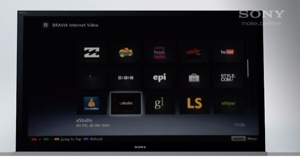1. Kết nối mạng dây Tivi Sony
Để chơi game mượt mà, xem phim hành động chống rung giật do mạng load, thưởng thức các chương trình gameshow thú vị thì mạng dây là một lựa chọn không thể từ chối. Kết nối mạng không dây (wifi) hẳn nhiên là một lựa chọn tiện lợi hơn nhiều so với những sợi dây loằng ngoằng. Nhưng cho đến thời điểm hiện tại, kết nối mạng dây của Tivi Sony vẫn có những ưu điểm vượt trội đáng chú ý, nhất là về độ ổn định của đường truyền mạng.
Hướng dẫn kết nối mạng dây (LAN) cho Tivi Sony
Bước 1: Đầu tiên, bạn cần kết nối cáp với một cổng đánh số trên bộ định tuyến. Bạn cần kiểm tra hướng dẫn sử dụng bộ định tuyến khi có lỗi xảy ra. Và kết nối đầu kia với cổng LAN trên Tivi Sony.

Bước 2: Bật tivi và nhấn nút Home màu xanh trên remote, sau đó duyệt đến Setting, chọn Network từ danh sách lựa chọn bên trên.
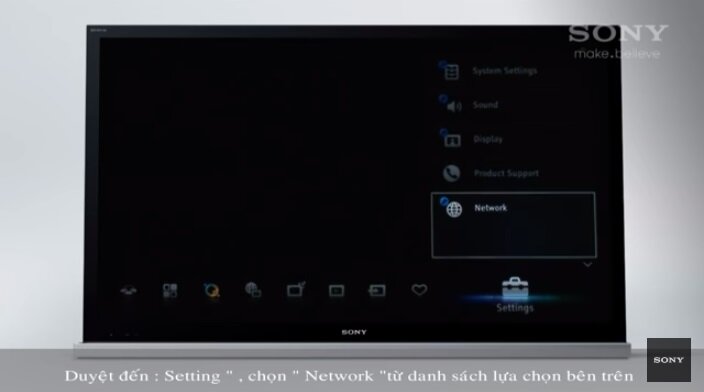
Bước 3: Vào Network Set-up và sau đó chọn Wired Set-up. Sau đó, nhấn chọn vào Auto.
Bước 4: Bạn tiến hành cài đặt theo hướng dẫn như hình, song các lựa chọn hầu hết là Auto và áp dụng cho các bước tiếp theo.
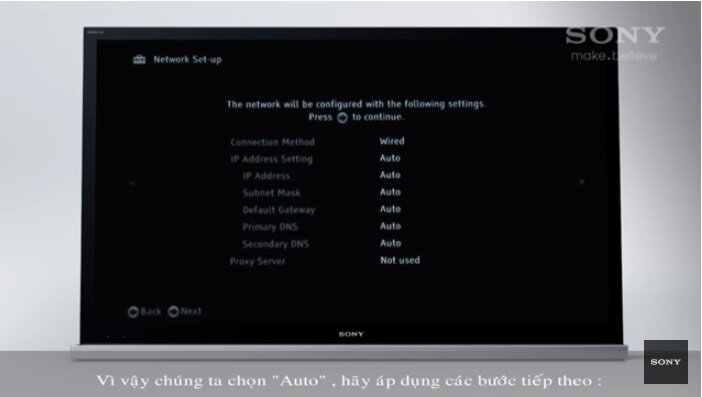
Bước 5: Tiếp theo, bạn kiểm tra các thiết lập của mạng có dây và tiếp tục chọn Save & Connect, tivi sẽ kết nối với bộ định tuyến và Internet.
Bước 6: Đây là màn hình cho thấy bạn đã cài đặt mạng Internet có dây cho tivi Sony thành công. Nếu có bất cứ phần nào chưa OK, bạn hãy trở lại kiểm tra các thiết lập là hoàn tất các kết nối mạng Tivi Sony. Thông thường, hướng dẫn kết nối mạng LAN cho tivi Sony chỉ trong 5 phút vô cùng đơn giản, nhanh chóng.
2. Cách kết nối mạng cho Tivi Sony bằng wifi
Trong thời đại công nghệ, rõ ràng bạn sẽ chẳng cần cắm sợi dây mạng nào vào Smart Tivi mà vẫn có thể truy cập Internet. Đó là điều vô cùng tiện lợi của kết nối mạng wifi phổ biến hiện nay. Tuy nhiên, so với mạng dây, mạng wifi dễ bị ảnh hưởng bởi nhiều thứ như do kết cấu nhà, vật cản sóng, tín hiệu điện từ, hay thậm chí là sóng wifi nhà hàng xóm… đều có thể làm giảm đường truyền mạng gây mất tín hiệu, độ trễ cao, tốc độ internet tivi bị giảm sút khi kết nối.
Hướng dẫn cách vào mạng Tivi Sony bằng wifi
- Bước 1: Dùng remote, bạn chọn vào ô Cài đặt nằm ở góc phải của tivi rồi chọn vào Mạng để bắt đầu thiết lập kết nối wifi trên smart tivi Sony.

- Bước 2: Sau đó, bạn chọn vào Thiết lập mạng trên Tivi Sony rồi chọn vào Thiết lập kết nối mạng. Và chọn thiết lập Dễ trên Tivi Sony.



- Bước 3: Tiếp tục, trên tivi Sony, bạn chọn kết nối thông qua wifi. Sau đó, bạn tìm kiếm wifi trên phần Kết nối bằng danh sách quét của Tivi Sony và bấm chọn vào wifi nhà bạn đang sử dụng, nhập mật khẩu nếu có yêu cầu.
- Bước 4: Cuối cùng đây là màn hình hiển thị khi Tivi Sony kết nối wifi thành công. Bạn có thể truy cập vào các ứng dụng có sẵn trên Tivi Sony để kiểm tra kết nối.
3. Cách kết nối mạng cho Tivi Sony bằng IPv6
Nếu dịch vụ của nhà cung cấp tương thích với IPv6, bạn có thể thực hiện kết nối Tivi Sony với Internet bằng IPv6. Kết nối này có không gian địa chỉ gần như vô hạn, bạn chỉ cần mua và lắp đặt thiết bị điện tử kỹ thuật số tự động, các thông số phục vụ việc nối mạng như địa chỉ IP, địa chỉ gateway hay địa chỉ máy chủ tên miền sẽ tự động kết nối.
IPv6 còn được thiết kế để tích hợp sẵn tính năng bảo mật trong giao thức, dễ dàng thực hiện bảo mật từ thiết bị gửi đến thiết bị nhận, đồng thời quản lý định tuyến tốt hơn, hỗ trợ cho chất lượng dịch vụ. Nhưng bên cạnh đó, không phải Tivi Sony nào cũng được hỗ trợ tính năng và kết nối này. Đặc biệt, dòng tivi Sony Bravia kết nối được Internet bằng cả 3 cách rất đáng để bạn cân nhắc lựa chọn.
Hướng dẫn cách vào mạng trên Tivi Sony bằng kết nối IPv6
- Bước 1: Bạn tạo kết nối Internet băng thông rộng bằng cách bấm nút các nút di chuyển (trên remote hoặc trên bảng cảm ứng Smartphone) tới danh sách tiêu đề. Bấm lại nút để đi tới Kết nối không dây hoặc Kết nối có dây trong mục Kết nối Internet
- Bước 2: Bạn bấm chọn vào nút Home rồi chọn vào biểu tượng Cài đặt bên góc phải tivi để tiến hành thiết lập.
- Bước 3: Bạn chọn vào Mạng, sau đó đi đến Cài đặt IPv6 rồi hoàn tất các cài đặt kết nối IPv6.
- Bước 4: Bạn tiếp tục làm theo hướng dẫn của màn hình tivi để hoàn thành quá trình thiết lập kết nối mạng của mình. Trong đó, để quay lại nguồn đã xem sau cùng, bạn có thể bấm nút Home hai lần.
Ghi chú: Nếu Tivi Sony của bạn không hỗ trợ mạng IPv6, hãy tắt tính năng IPv6 của tivi. Ngoài ra, nếu dịch vụ Internet hoặc trang web của bạn không tương thích với IPv6, bạn có thể kết nối với IPv4 (nếu có hỗ trợ).
Hi vọng với những cách kết nối mạng cho Tivi Sony được hướng dẫn cụ thể ở trên sẽ giúp bạn có thêm lượng thông tin hữu ích cũng như thực hiện việc kết nối internet trở nên dễ dàng hơn. Chúc các bạn có thể kết nối mạng cho tivi thành công bằng nhiều cách khác nhau.